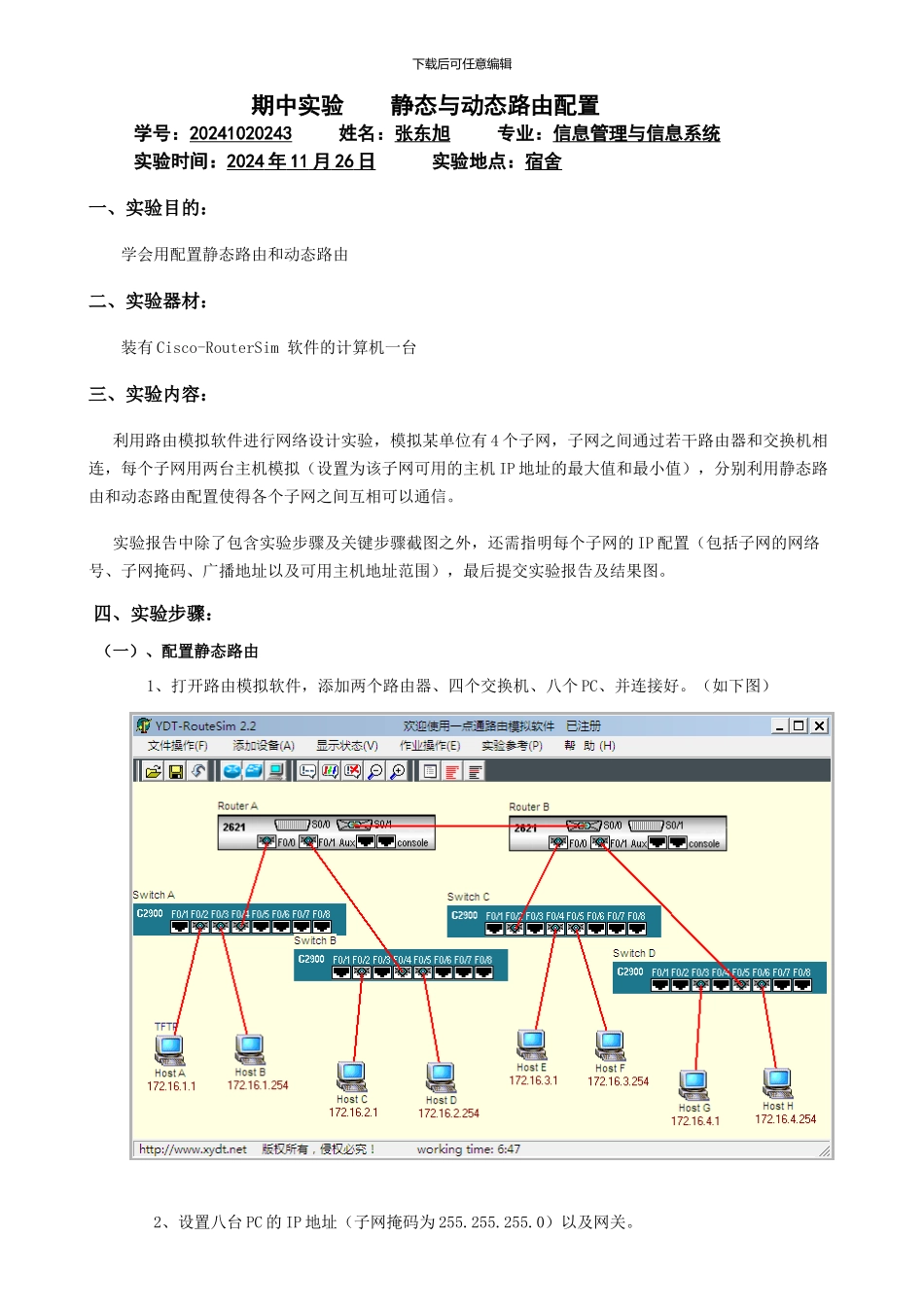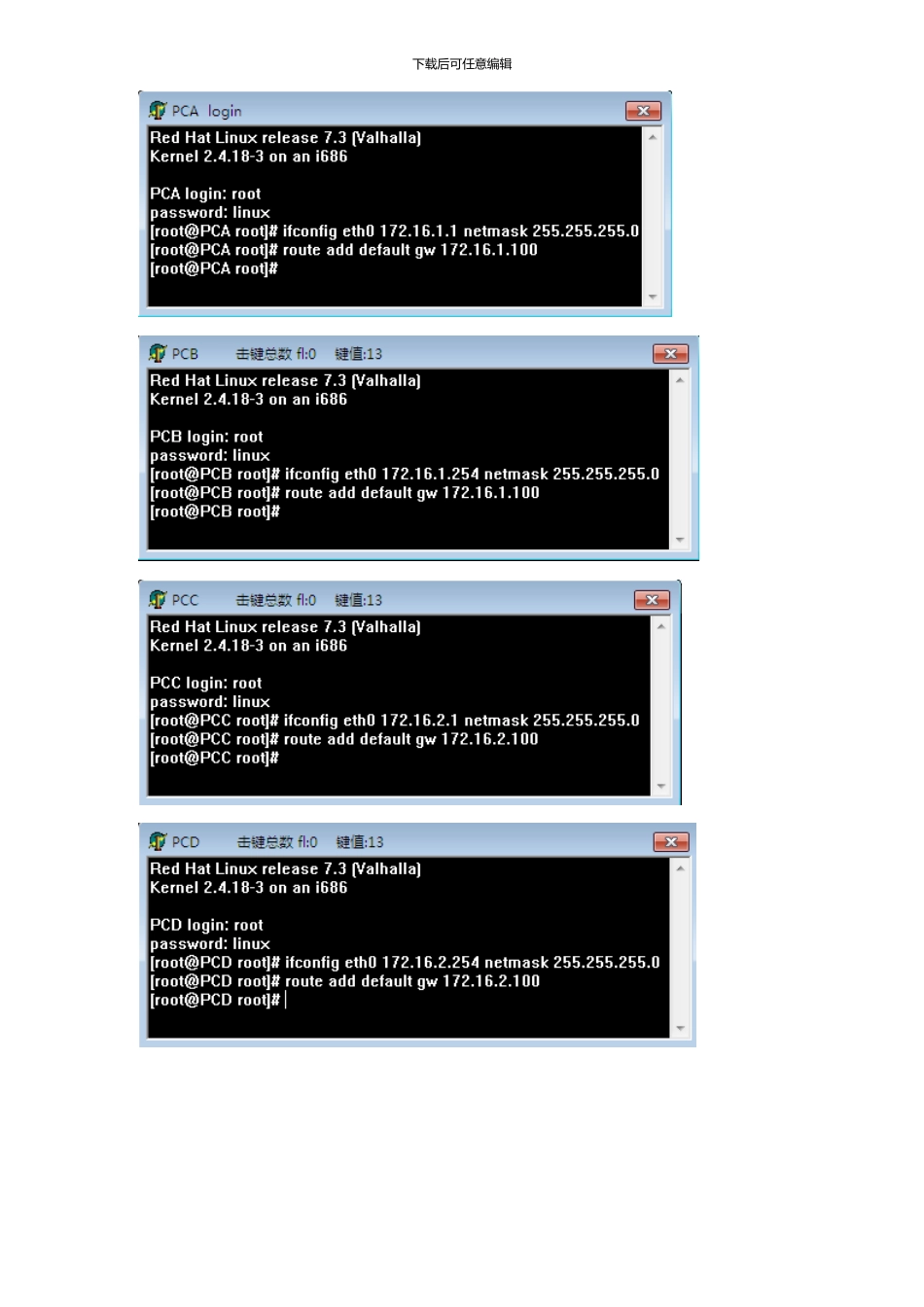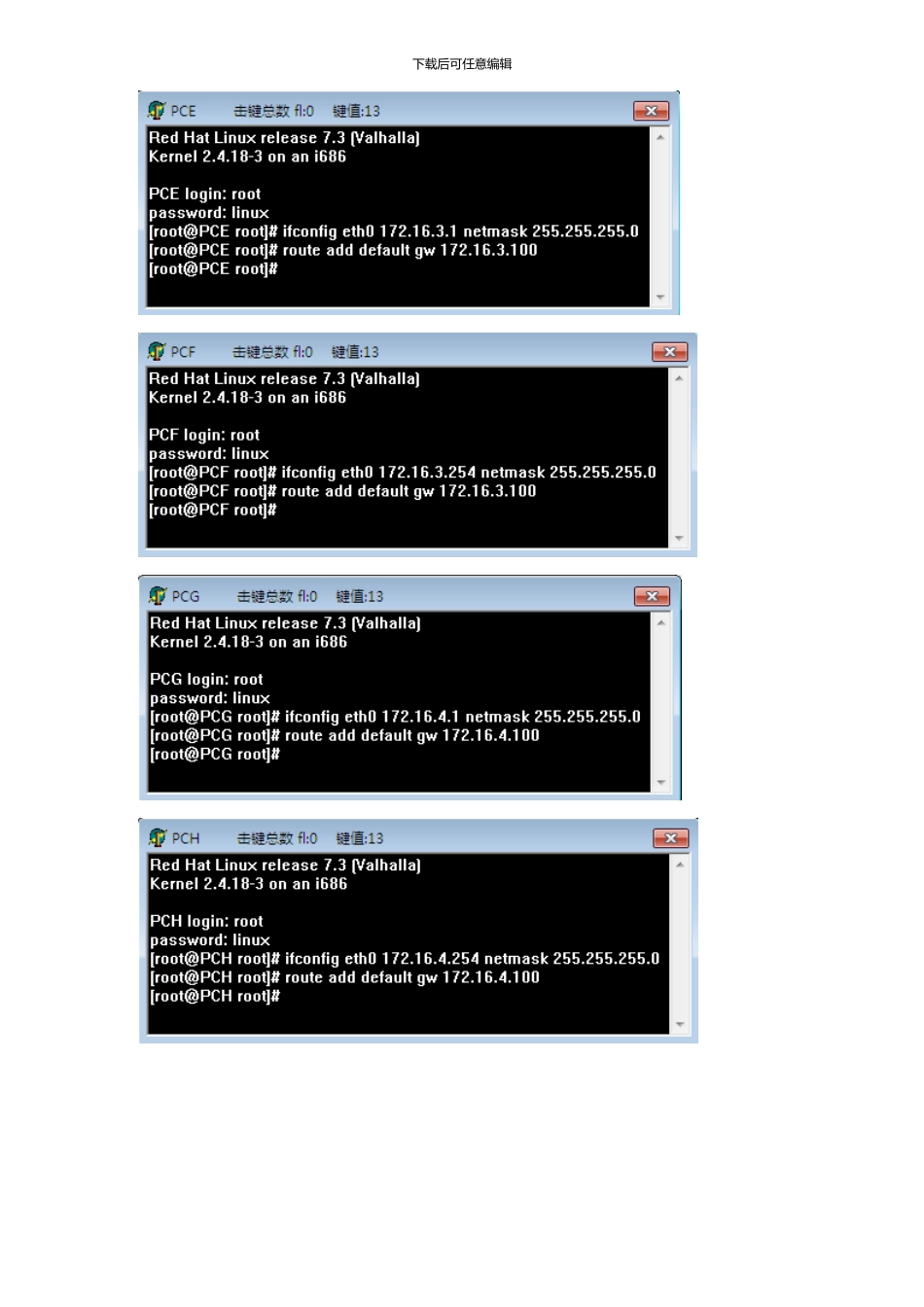下载后可任意编辑期中实验 静态与动态路由配置学号:20241020243 姓名:张东旭 专业:信息管理与信息系统实验时间:2024 年 11 月 26 日 实验地点:宿舍一、实验目的:学会用配置静态路由和动态路由二、实验器材:装有 Cisco-RouterSim 软件的计算机一台三、实验内容:利用路由模拟软件进行网络设计实验,模拟某单位有 4 个子网,子网之间通过若干路由器和交换机相连,每个子网用两台主机模拟(设置为该子网可用的主机 IP 地址的最大值和最小值),分别利用静态路由和动态路由配置使得各个子网之间互相可以通信。实验报告中除了包含实验步骤及关键步骤截图之外,还需指明每个子网的 IP 配置(包括子网的网络号、子网掩码、广播地址以及可用主机地址范围),最后提交实验报告及结果图。 四、实验步骤:(一)、配置静态路由 1、打开路由模拟软件,添加两个路由器、四个交换机、八个 PC、并连接好。(如下图)2、设置八台 PC 的 IP 地址(子网掩码为 255.255.255.0)以及网关。下载后可任意编辑下载后可任意编辑下载后可任意编辑3、设置路由器 IP 地址(如下图)此时使用 ping 命令检测连通性:(结果如下图)下载后可任意编辑4、设置路由器的静态路由。(如下图)下载后可任意编辑此时使用 ping 命令检测连通性:(结果如下图) 下载后可任意编辑 (二)、配置动态路由 1、设置计算机与路由器的 IP 地址后设置动态路由。下载后可任意编辑 2、此时检测网络连通性:(结果如下图) 下载后可任意编辑 下载后可任意编辑IP 配置:网络号:172.16.1.0 172.16.2.0 172.16.3.0 172.16.4.0子网掩码:255.255.255.0广播地址:172.16.1.255 172.16.2.255 172.16.3.255172.16.4.255可用主机地址范围:172.16.1.1—172.16.1.254172.16.2.1—172.16.2.254172.16.3.1—172.16.3.254172.16.4.1—172.16.4.254五、实验中的问题及解决情况